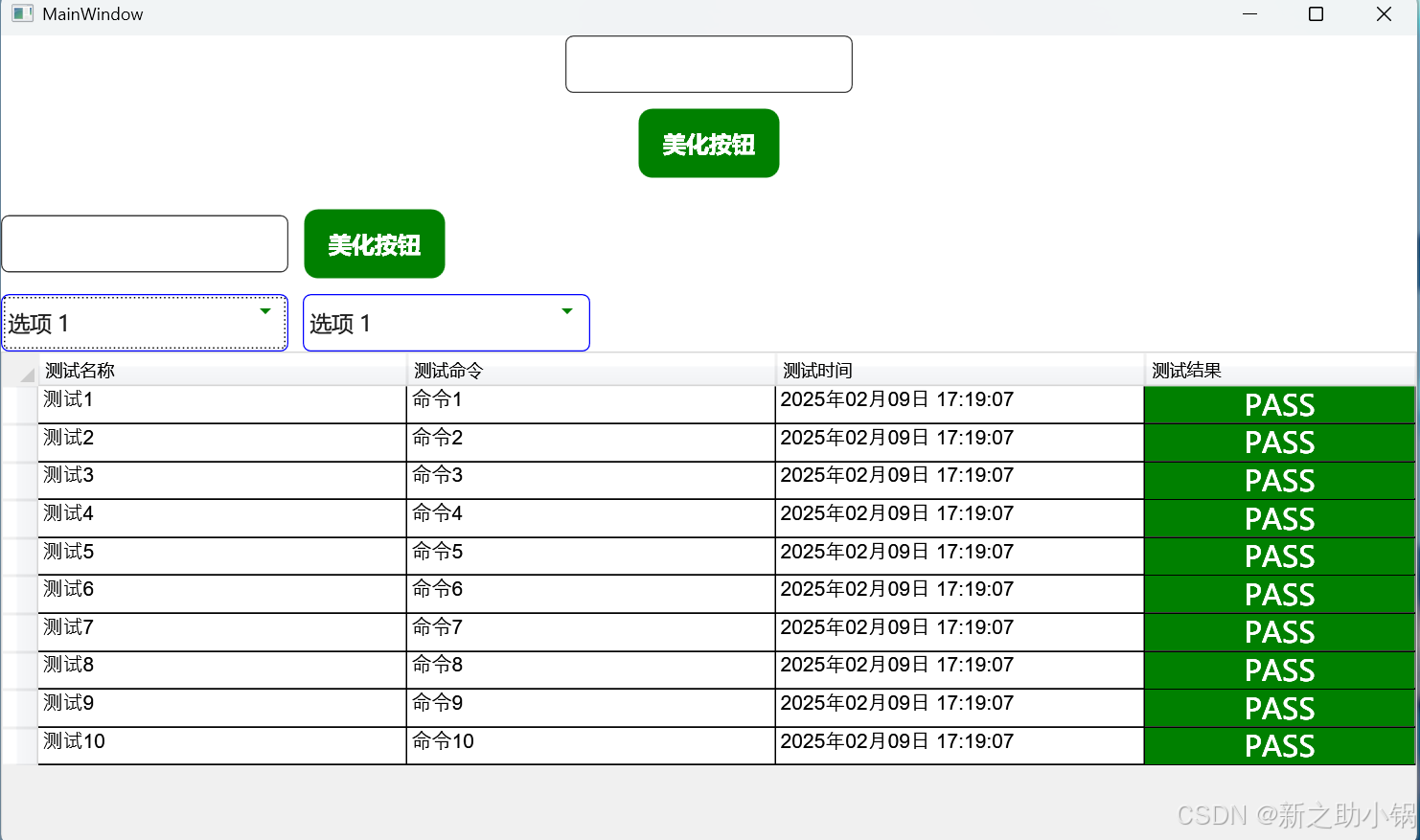一、关闭虚拟机
- 关闭虚拟机
- 参考下图,在vmware 调整磁盘容量
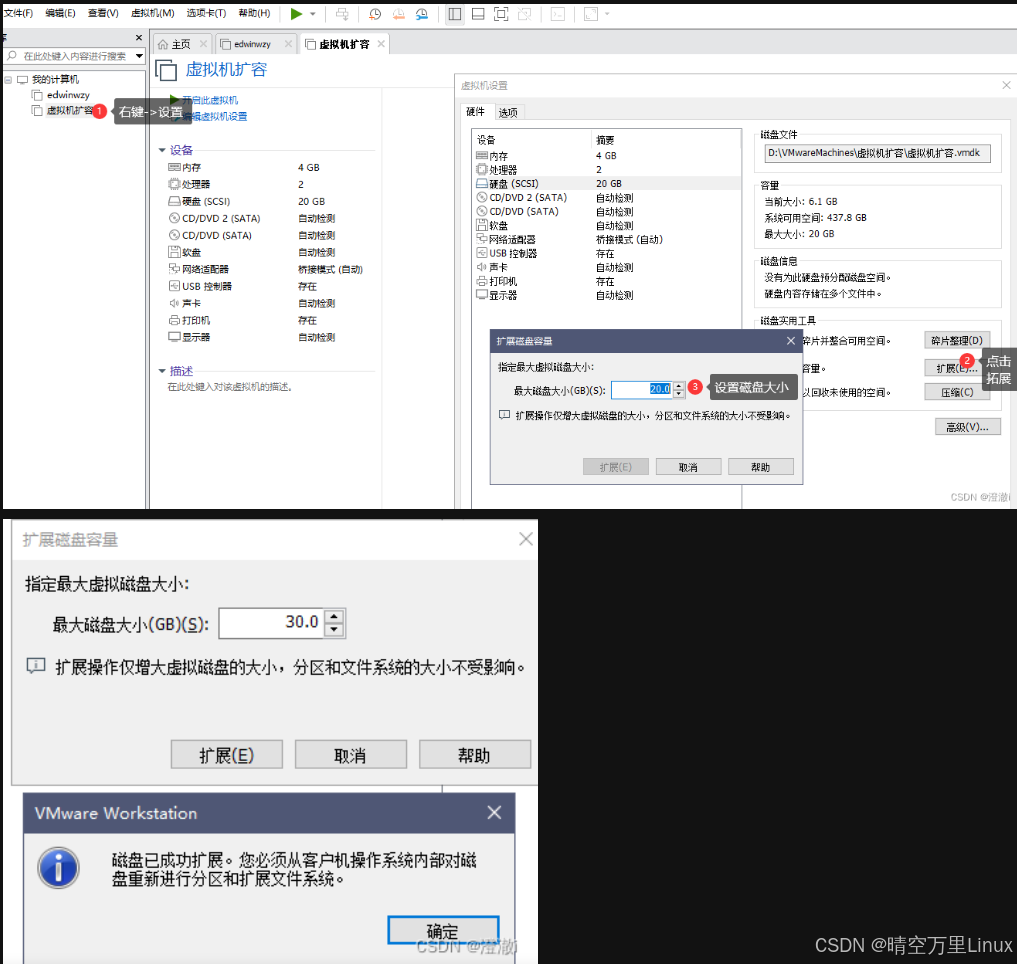
二、借助工具fdisk
test@ubuntu ~ $ df -h
Filesystem Size Used Avail Use% Mounted on
udev 1.9G 0 1.9G 0% /dev
tmpfs 388M 3.1M 385M 1% /run
/dev/sda5 78G 74G 598M 100% /
tmpfs 1.9G 0 1.9G 0% /dev/shm
tmpfs 5.0M 0 5.0M 0% /run/lock
tmpfs 1.9G 0 1.9G 0% /sys/fs/cgroup
/dev/loop0 128K 128K 0 100% /snap/bare/5
/dev/loop2 64M 64M 0 100% /snap/core20/2434
/dev/loop3 74M 74M 0 100% /snap/core22/1722
/dev/loop1 64M 64M 0 100% /snap/core20/2379
/dev/loop10 45M 45M 0 100% /snap/snapd/23258
/dev/loop9 45M 45M 0 100% /snap/snapd/23545
/dev/loop7 13M 13M 0 100% /snap/snap-store/1113
/dev/loop5 506M 506M 0 100% /snap/gnome-42-2204/176
/dev/loop6 350M 350M 0 100% /snap/gnome-3-38-2004/143
/dev/loop4 74M 74M 0 100% /snap/core22/1748
/dev/loop11 92M 92M 0 100% /snap/gtk-common-themes/1535
/dev/loop8 347M 347M 0 100% /snap/gnome-3-38-2004/119
/dev/loop12 13M 13M 0 100% /snap/snap-store/1216
/dev/sda1 511M 4.0K 511M 1% /boot/efi
tmpfs 388M 4.0K 388M 1% /run/user/1000
test@ubuntu ~ $
test@ubuntu ~ $
test@ubuntu ~ $ lsblk
NAME MAJ:MIN RM SIZE RO TYPE MOUNTPOINT
loop0 7:0 0 4K 1 loop /snap/bare/5
loop1 7:1 0 64M 1 loop /snap/core20/2379
loop2 7:2 0 63.7M 1 loop /snap/core20/2434
loop3 7:3 0 73.9M 1 loop /snap/core22/1722
loop4 7:4 0 73.9M 1 loop /snap/core22/1748
loop5 7:5 0 505.1M 1 loop /snap/gnome-42-2204/176
loop6 7:6 0 349.7M 1 loop /snap/gnome-3-38-2004/143
loop7 7:7 0 12.9M 1 loop /snap/snap-store/1113
loop8 7:8 0 346.3M 1 loop /snap/gnome-3-38-2004/119
loop9 7:9 0 44.4M 1 loop /snap/snapd/23545
loop10 7:10 0 44.3M 1 loop /snap/snapd/23258
loop11 7:11 0 91.7M 1 loop /snap/gtk-common-themes/1535
loop12 7:12 0 12.2M 1 loop /snap/snap-store/1216
sda 8:0 0 768G 0 disk
├─sda1 8:1 0 512M 0 part /boot/efi
├─sda2 8:2 0 1K 0 part
└─sda5 8:5 0 79.5G 0 part /
sr0 11:0 1 1024M 0 rom
test@ubuntu ~ $
test@ubuntu ~ $ sudo fdisk /dev/sda
Welcome to fdisk (util-linux 2.34).
Changes will remain in memory only, until you decide to write them.
Be careful before using the write command.
Command (m for help): p
Disk /dev/sda: 768 GiB, 824633720832 bytes, 1610612736 sectors
Disk model: VMware Virtual S
Units: sectors of 1 * 512 = 512 bytes
Sector size (logical/physical): 512 bytes / 512 bytes
I/O size (minimum/optimal): 512 bytes / 512 bytes
Disklabel type: dos
Disk identifier: 0x8f1c10f7
Device Boot Start End Sectors Size Id Type
/dev/sda1 * 2048 1050623 1048576 512M b W95 FAT32
/dev/sda2 1052670 167770111 166717442 79.5G 5 Extended
/dev/sda5 1052672 167770111 166717440 79.5G 83 Linux
Command (m for help): d
Partition number (1,2,5, default 5): 5
Partition 5 has been deleted.
Command (m for help): p
Disk /dev/sda: 768 GiB, 824633720832 bytes, 1610612736 sectors
Disk model: VMware Virtual S
Units: sectors of 1 * 512 = 512 bytes
Sector size (logical/physical): 512 bytes / 512 bytes
I/O size (minimum/optimal): 512 bytes / 512 bytes
Disklabel type: dos
Disk identifier: 0x8f1c10f7
Device Boot Start End Sectors Size Id Type
/dev/sda1 * 2048 1050623 1048576 512M b W95 FAT32
/dev/sda2 1052670 167770111 166717442 79.5G 5 Extended
Command (m for help): d
Partition number (1,2, default 2): 2
Partition 2 has been deleted.
Command (m for help): n
Partition type
p primary (1 primary, 0 extended, 3 free)
e extended (container for logical partitions)
Select (default p): e
Partition number (2-4, default 2): 2
First sector (1050624-1610612735, default 1050624):
Last sector, +/-sectors or +/-size{K,M,G,T,P} (1050624-1610612735, default 1610612735):
Created a new partition 2 of type 'Extended' and of size 767.5 GiB.
Command (m for help): p
Disk /dev/sda: 768 GiB, 824633720832 bytes, 1610612736 sectors
Disk model: VMware Virtual S
Units: sectors of 1 * 512 = 512 bytes
Sector size (logical/physical): 512 bytes / 512 bytes
I/O size (minimum/optimal): 512 bytes / 512 bytes
Disklabel type: dos
Disk identifier: 0x8f1c10f7
Device Boot Start End Sectors Size Id Type
/dev/sda1 * 2048 1050623 1048576 512M b W95 FAT32
/dev/sda2 1050624 1610612735 1609562112 767.5G 5 Extended
Command (m for help): n
All space for primary partitions is in use.
Adding logical partition 5
First sector (1052672-1610612735, default 1052672):
Last sector, +/-sectors or +/-size{K,M,G,T,P} (1052672-1610612735, default 1610612735):
Created a new partition 5 of type 'Linux' and of size 767.5 GiB.
Partition #5 contains a ext4 signature.
Do you want to remove the signature? [Y]es/[N]o: y
The signature will be removed by a write command.
Command (m for help): p
Disk /dev/sda: 768 GiB, 824633720832 bytes, 1610612736 sectors
Disk model: VMware Virtual S
Units: sectors of 1 * 512 = 512 bytes
Sector size (logical/physical): 512 bytes / 512 bytes
I/O size (minimum/optimal): 512 bytes / 512 bytes
Disklabel type: dos
Disk identifier: 0x8f1c10f7
Device Boot Start End Sectors Size Id Type
/dev/sda1 * 2048 1050623 1048576 512M b W95 FAT32
/dev/sda2 1050624 1610612735 1609562112 767.5G 5 Extended
/dev/sda5 1052672 1610612735 1609560064 767.5G 83 Linux
Filesystem/RAID signature on partition 5 will be wiped.
Command (m for help): w
The partition table has been altered.
Failed to add partition 2 to system: Device or resource busy
The kernel still uses the old partitions. The new table will be used at the next reboot.
Syncing disks.
test@ubuntu ~ $
test@ubuntu ~ $
test@ubuntu ~ $
test@ubuntu ~ $ sudo reboot
Last login: Mon Feb 10 18:15:04 2025 from 192.168.188.1
test@ubuntu ~ $
test@ubuntu ~ $
test@ubuntu ~ $
test@ubuntu ~ $
test@ubuntu ~ $
test@ubuntu ~ $
test@ubuntu ~ $ df
Filesystem 1K-blocks Used Available Use% Mounted on
udev 1937924 0 1937924 0% /dev
tmpfs 396900 3084 393816 1% /run
/dev/sda5 81468856 76680984 603552 100% /
tmpfs 1984500 0 1984500 0% /dev/shm
tmpfs 5120 0 5120 0% /run/lock
tmpfs 1984500 0 1984500 0% /sys/fs/cgroup
/dev/loop0 128 128 0 100% /snap/bare/5
/dev/loop2 75776 75776 0 100% /snap/core22/1748
/dev/loop3 93952 93952 0 100% /snap/gtk-common-themes/1535
/dev/loop4 12544 12544 0 100% /snap/snap-store/1216
/dev/loop1 65536 65536 0 100% /snap/core20/2379
/dev/loop5 354688 354688 0 100% /snap/gnome-3-38-2004/119
/dev/loop6 358144 358144 0 100% /snap/gnome-3-38-2004/143
/dev/loop7 75648 75648 0 100% /snap/core22/1722
/dev/loop11 517248 517248 0 100% /snap/gnome-42-2204/176
/dev/loop9 13312 13312 0 100% /snap/snap-store/1113
/dev/loop10 45440 45440 0 100% /snap/snapd/23258
/dev/loop8 45568 45568 0 100% /snap/snapd/23545
/dev/loop12 65280 65280 0 100% /snap/core20/2434
/dev/sda1 523248 4 523244 1% /boot/efi
tmpfs 396900 4 396896 1% /run/user/1000
test@ubuntu ~ $
test@ubuntu ~/share $ sudo e2fsck -f /dev/sda5
[sudo] password for op:
e2fsck 1.45.5 (07-Jan-2020)
/dev/sda5 is mounted.
e2fsck: Cannot continue, aborting.
test@ubuntu ~/share $ sudo resize2fs /dev/sda5
resize2fs 1.45.5 (07-Jan-2020)
Filesystem at /dev/sda5 is mounted on /; on-line resizing required
old_desc_blocks = 10, new_desc_blocks = 96
The filesystem on /dev/sda5 is now 201195008 (4k) blocks long.
test@ubuntu ~/share $
test@ubuntu ~/share $
test@ubuntu ~/share $ df -h
Filesystem Size Used Avail Use% Mounted on
udev 1.9G 0 1.9G 0% /dev
tmpfs 388M 3.1M 385M 1% /run
/dev/sda5 755G 74G 651G 11% /
tmpfs 1.9G 0 1.9G 0% /dev/shm
tmpfs 5.0M 0 5.0M 0% /run/lock
tmpfs 1.9G 0 1.9G 0% /sys/fs/cgroup
/dev/loop0 128K 128K 0 100% /snap/bare/5
/dev/loop2 74M 74M 0 100% /snap/core22/1748
/dev/loop3 92M 92M 0 100% /snap/gtk-common-themes/1535
/dev/loop4 13M 13M 0 100% /snap/snap-store/1216
/dev/loop1 64M 64M 0 100% /snap/core20/2379
/dev/loop5 347M 347M 0 100% /snap/gnome-3-38-2004/119
/dev/loop6 350M 350M 0 100% /snap/gnome-3-38-2004/143
/dev/loop7 74M 74M 0 100% /snap/core22/1722
/dev/loop11 506M 506M 0 100% /snap/gnome-42-2204/176
/dev/loop9 13M 13M 0 100% /snap/snap-store/1113
/dev/loop10 45M 45M 0 100% /snap/snapd/23258
/dev/loop8 45M 45M 0 100% /snap/snapd/23545
/dev/loop12 64M 64M 0 100% /snap/core20/2434
/dev/sda1 511M 4.0K 511M 1% /boot/efi
tmpfs 388M 4.0K 388M 1% /run/user/1000
test@ubuntu ~/share $
df -h查看现有分区大小lsblk查看分区挂载磁盘sudo fdisk /dev/sda,进入磁盘设置,fdiskorq:退出修改,w保持修改fdisk模式p查看磁盘分区,d删除分区,n新建分区**注意**: 需要先删除sda5,再删除sda2,再创建sda2,再创建sda5sudo resize2fs /dev/sda5更新文件系统reboot
参考文章
-
借助GParted工具扩容,VMware 虚拟机 ubuntu 20.04 硬盘扩容方法
-
VMware中Ubuntu拓展磁盘容量的两种方式 &图形化方式&命令行磁盘分区方式(亲测有效&简单且详细)&linux磁盘分区